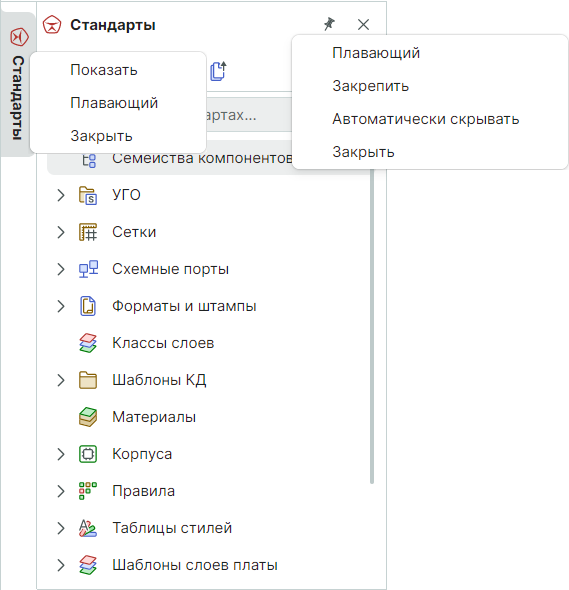Управление функциональными панелями¶
Функциональные панели можно откреплять от главного окна и перемещать как по главному окну, так и, в частности, на второй монитор. Функциональные панели можно закреплять и располагать в разных вариациях при помощи навигационных кнопок. Также панели можно группировать, объединяя их в «контейнер». «Контейнер» формируется при объединении двух или более функциональных панелей в одной области. Совмещенные в один «контейнер» панели, отображаются в виде вкладок.
Примечание! Состав и порядок вкладок открытых функциональных панелей сохраняется и восстанавливается при следующем запуске Delta Design.
Функциональные панели при использовании кнопок навигации могут быть собраны и размещены как в пределах рабочей области, так и по всем четырем сторонам от неё в пределах главного окна. При этом, отличительной чертой функциональных панелей является то, что их можно объединить в «контейнер» не только в рабочей области, но в любом месте главного окна и за его пределами, где будут отображаться навигационные кнопки, см. Рис. 1.
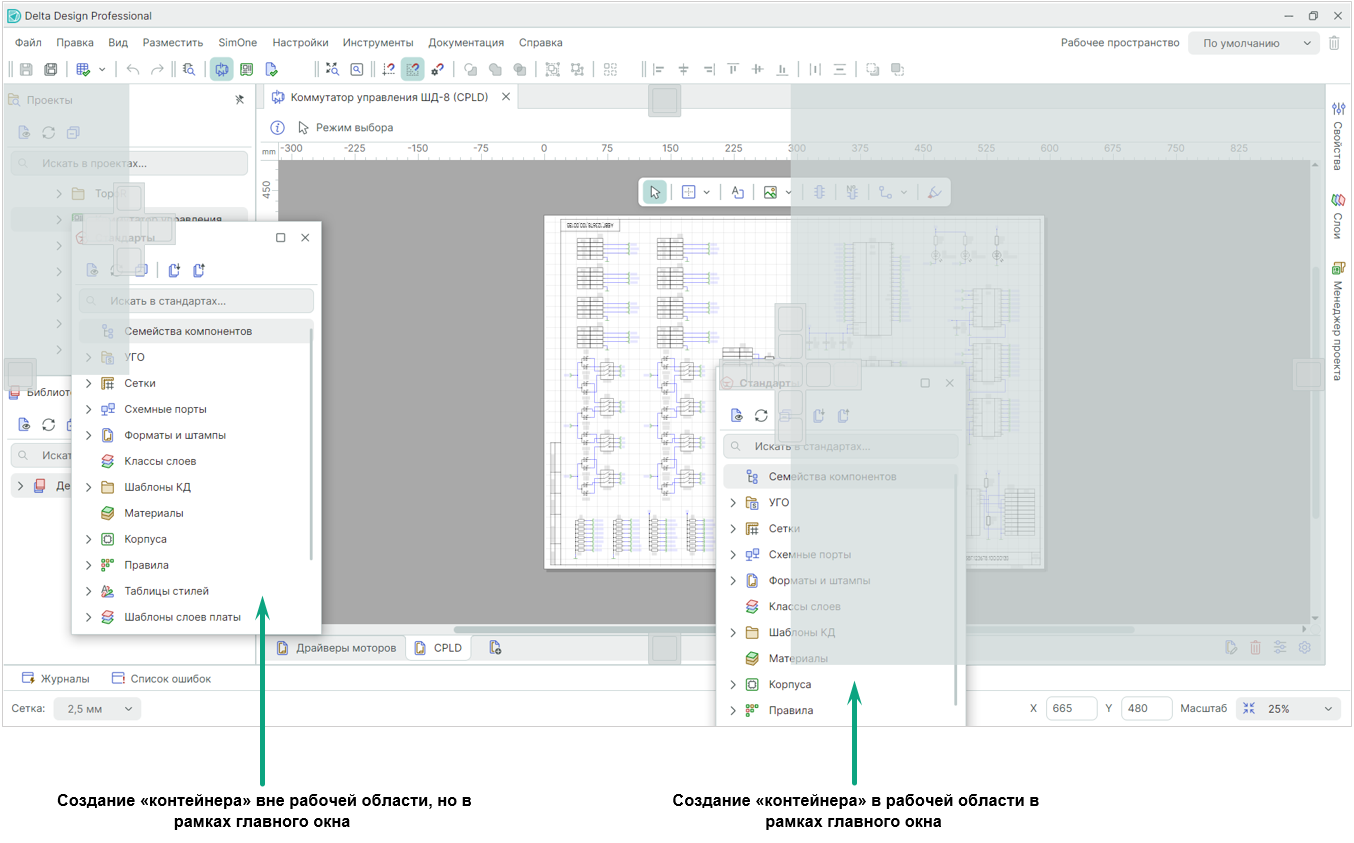
Функциональные панели могу быть в трех состояниях: «Открыта», «Закрыта» и «Скрыта»:
- «Открыта» – все функциональные панели могут быть открыты в главном окне и прикреплены по четырем сторонам рабочей области.
- «Закрыта» – панели можно закрыть, нажав кнопку
 в правом верхнем углу выбранной панели. Исключение составляют панели «Проекты», «Библиотеки» и «Свойства», в них данная кнопка отсутствует. Открыть панели можно из главного меню → раздел «Вид».
в правом верхнем углу выбранной панели. Исключение составляют панели «Проекты», «Библиотеки» и «Свойства», в них данная кнопка отсутствует. Открыть панели можно из главного меню → раздел «Вид». - «Скрыта» – при необходимости любую панель можно свернуть с помощью кнопки
 «Автоматически скрывать». При этом она не закроется совсем, а прикрепится к границе главного окна.
«Автоматически скрывать». При этом она не закроется совсем, а прикрепится к границе главного окна.
Для управления отображением и расположением функциональных панелей доступны следующие инструменты, см. Рис. 2.
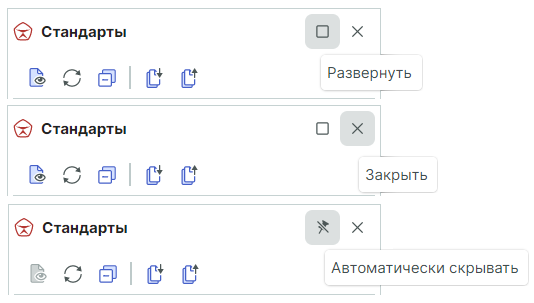
После включения опции «Автоматически скрывать» открыть данную панель можно путем нажатия правой мыши на заголовке панели. Панель полностью открыта до следующего нажатия правой кнопкой мыши вне области панели, см. Рис. 3.
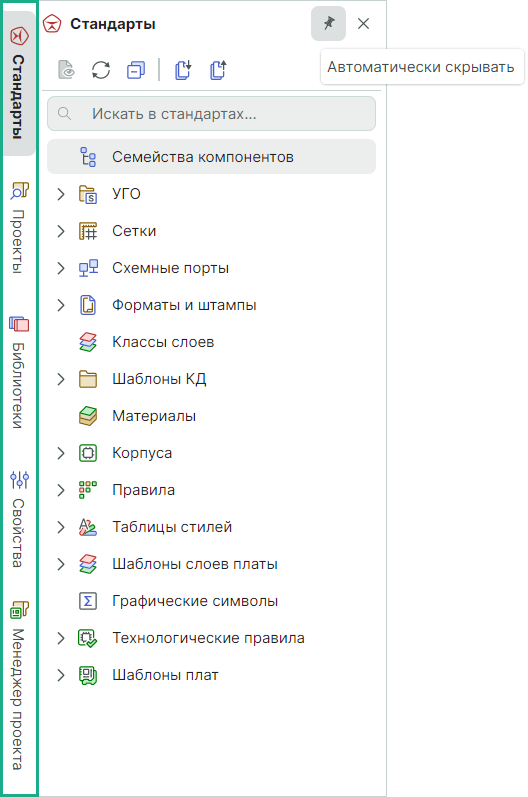
Из контекстного меню, вызванного для заголовка панели, доступны следующие действия, см. Рис. 4:
- «Плавающий» – панель будет откреплена от границ главного окна или сторон рабочей области;
- «Показать» – панель будет открыта, команда доступна для скрытых панелей;
- «Закрепить» – панель будет закреплена слева от рабочей области, команда доступна для «плавающих» и скрытых панелей;
- «Автоматически скрывать» – панель будет скрыта, команда доступна для закрепленных панелей;
- «Закрыть» – панель будет закрыта.